국가/지역별로 Azure CDN 콘텐츠 제한
중요하다
Microsoft(클래식)의 Azure CDN 표준은 2027년 9월 30일 사용 중지됩니다. 서비스 중단을 방지하려면, 2027년 9월 30일까지 Microsoft(클래식) 프로필의 Azure CDN Standard 을 Azure Front Door 표준 또는 프리미엄 계층으로 마이그레이션해야 합니다. 자세한 내용은 Azure CDN Standard Microsoft(클래식) 사용 중지 를 참조하세요.
Edgio의 Azure CDN은 2025년 1월 15일 사용 중지되었습니다. 자세한 내용은 Edgio에서의 Azure CDN 사용 종료 FAQ 를 참조하세요.
사용자가 콘텐츠를 요청하면 모든 위치의 사용자에게 콘텐츠가 제공됩니다. 국가/지역별로 콘텐츠에 대한 액세스를 제한할 수 있습니다.
지역 필터링 기능을 사용하면 CDN 엔드포인트의 특정 경로에 대한 규칙을 만들 수 있습니다. 선택한 국가/지역에서 콘텐츠를 허용하거나 차단하는 규칙을 설정할 수 있습니다.
중요하다
Microsoft 프로필의 Azure CDN 표준 경로 기반 지역 필터링을 지원하지 않습니다.
표준 프로필
이러한 지침은 Edgio 프로필에서 Azure CDN Standard를 위한.
Edgio 프로필에서 Azure CDN Premium을 경우 관리 포털을 사용하여 지역 필터링을 활성화해야 합니다. 자세한 내용은 Azure CDN Premium과Edgio 프로필을 참조하세요.
디렉터리 경로 정의
지역 필터링 기능에 액세스하려면 포털 내에서 CDN 엔드포인트를 선택한 다음 왼쪽 메뉴의 설정에서 지역 필터링 선택합니다.
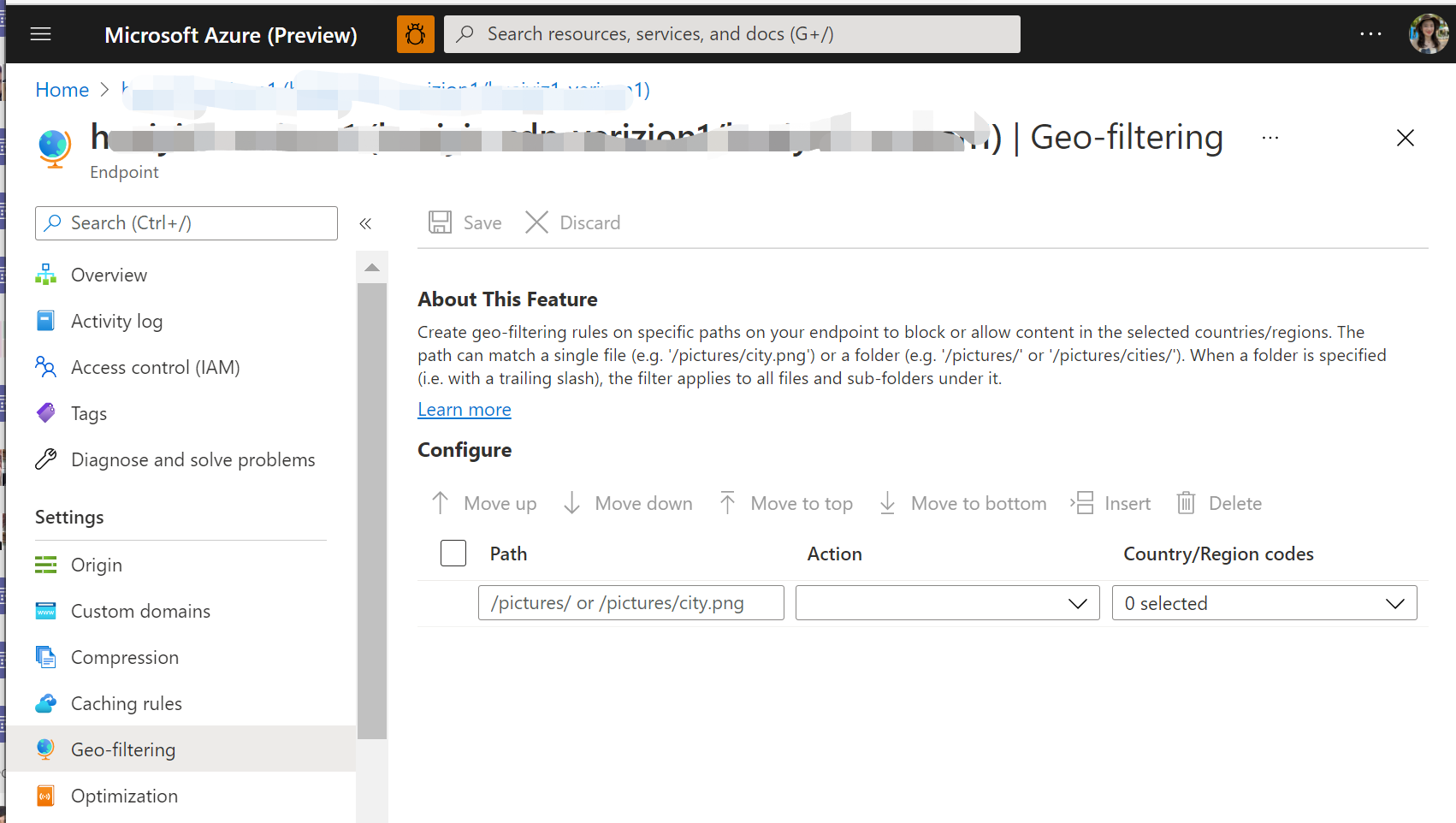
PATH 상자에서 사용자가 액세스를 허용하거나 거부할 위치에 대한 상대 경로를 지정합니다.
슬래시(/)를 사용하여 모든 파일에 대해 지역 필터링을 적용하거나 디렉터리 경로(예: /pictures/)를 지정하여 특정 폴더를 선택할 수 있습니다. 단일 파일(예: /pictures/city.png)에 지역 필터링을 적용할 수도 있습니다. 여러 규칙이 허용됩니다. 규칙을 입력하면 다음 규칙을 입력할 수 있는 빈 행이 나타납니다.
예를 들어 다음 디렉터리 경로 필터는 모두 유효합니다.
/
/사진/
/사진/스트라스부르/
/사진/스트라스부르/city.png
작업 유형 정의
작업 목록에서 허용 또는 차단선택합니다.
허용: 지정된 국가/지역의 사용자만 재귀 경로에서 요청된 자산에 액세스할 수 있습니다.
차단: 지정된 국가/지역의 사용자가 재귀 경로에서 요청한 자산에 대한 액세스가 거부됩니다. 해당 위치에 대해 다른 국가/지역 필터링 옵션이 구성되지 않은 경우 다른 모든 사용자가 액세스할 수 있습니다.
예를 들어 /Photos/Strasbourg/ 경로를 차단하는 지역 필터링 규칙은 다음 파일을 필터링합니다.
.azureedge.net/Photos/Strasbourg/1000.jpghttp://<엔드포인트>.azureedge.net/Photos/Strasbourg/Cathedral/1000.jpg>엔드포인트http://<
국가/지역 정의
COUNTRY/REGION CODES 목록에서 경로를 차단하거나 허용할 국가/지역을 선택합니다.
국가/지역 선택을 완료한 후 저장을 선택하여 새 지역 필터링 규칙을 활성화합니다.
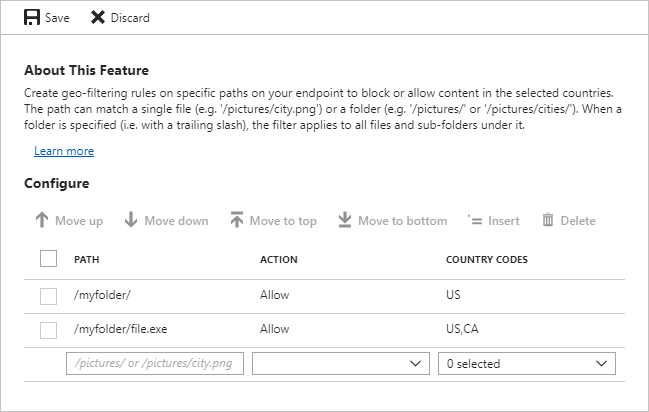
리소스 정리
규칙을 삭제하려면 지역 필터링 페이지의 목록에서 규칙을 선택한 다음 삭제선택합니다.
Edgio 프로필에서 제공하는 Azure CDN Premium
Edgio 프로필의 Azure CDN Premium의 경우, 지역 필터링 규칙을 만들기 위한 사용자 인터페이스는 다릅니다.
Azure CDN 프로필의 위쪽 메뉴에서 관리를 선택합니다.
Edgio 포털에서 HTTP 대형을 선택한 다음, 국가 필터링을 선택합니다.
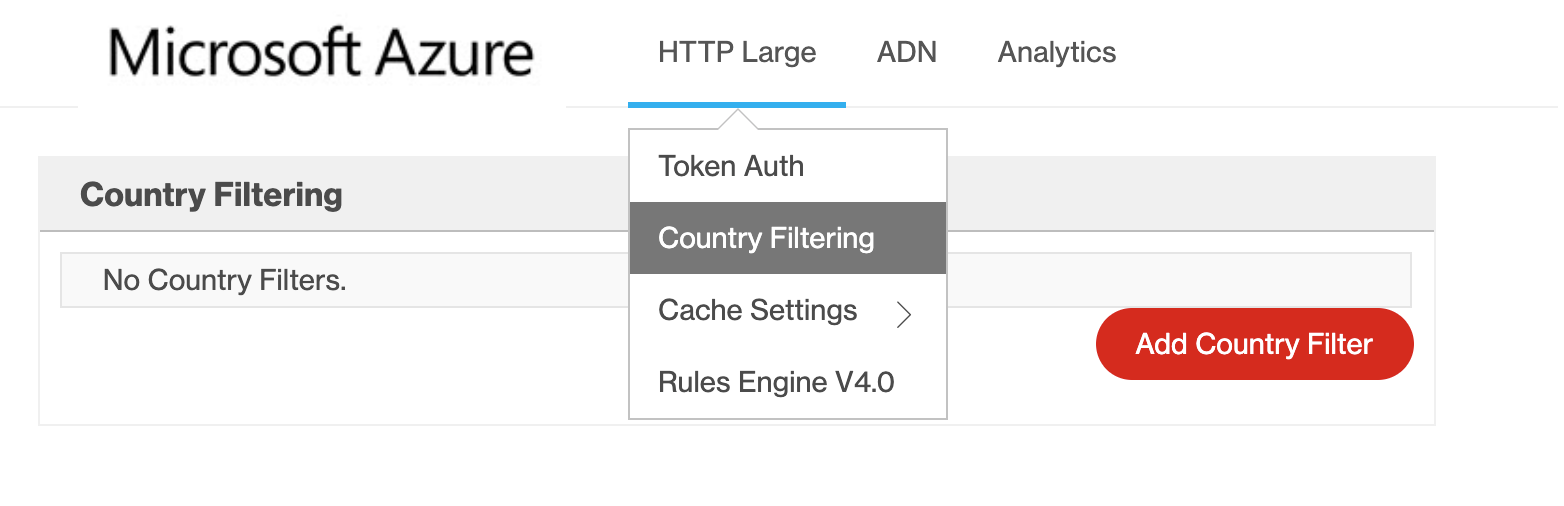 국가 필터링을 선택하는 방법을 보여줍니다.
국가 필터링을 선택하는 방법을 보여줍니다.
국가 필터추가를 선택합니다.
1단계:디렉터리 경로를 입력합니다. 블록을 선택하거나 추가, 그런 다음 다음을 선택합니다.
중요하다
엔드포인트 이름은 경로에 있어야 합니다. 예: /myendpoint8675/myfolder. myendpoint8675을/를 엔드포인트의 이름으로 바꾸세요.
2단계목록에서 하나 이상의 국가/지역을 선택합니다. 마침 선택하여 규칙을 활성화합니다.
국가 필터링 페이지의 테이블에 새 규칙이 나타납니다.
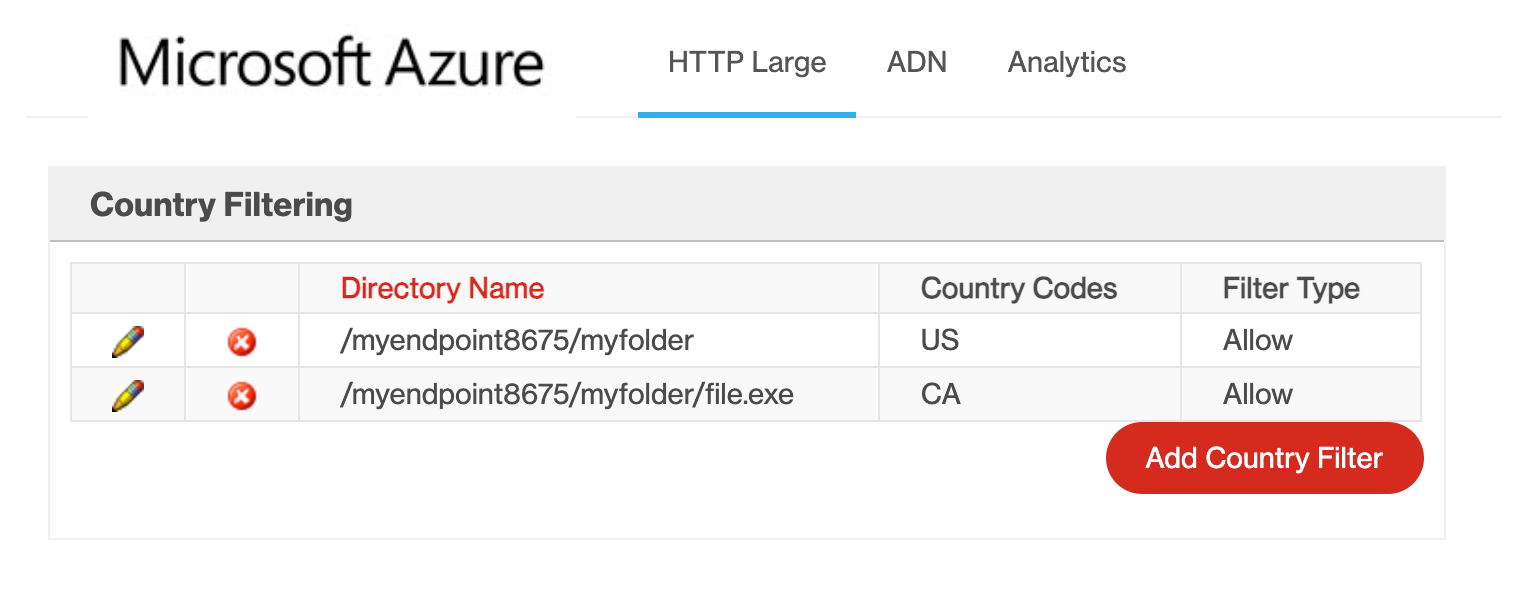
리소스 정리
국가/지역 필터링 규칙 테이블에서 규칙 옆에 있는 삭제 아이콘을 선택하여 삭제하거나 편집 아이콘을 선택하여 수정합니다.
고려 사항
지역 필터링 구성에 대한 변경 내용은 즉시 적용되지 않습니다.
- Microsoft 프로필의 Azure CDN Standard에 대한 전파는 일반적으로 10분 내에 완료됩니다.
- Edgio Azure CDN Standard를 Edgio 프로필에서 Azure CDN Premium을 경우 일반적으로 전파가 10분 후에 완료됩니다.
이 기능은 와일드카드 문자(예: *)를 지원하지 않습니다.
상대 경로와 연결된 지역 필터링 구성이 해당 경로에 재귀적으로 적용됩니다.
하나의 규칙만 동일한 상대 경로에 적용할 수 있습니다. 즉, 동일한 상대 경로를 가리키는 여러 국가/지역 필터를 만들 수 없습니다. 그러나 국가/지역 필터는 재귀적이므로 폴더에 여러 국가/지역 필터가 있을 수 있습니다. 즉, 이전에 구성된 폴더의 하위 폴더에 다른 국가/지역 필터를 할당할 수 있습니다.
지역 필터링 기능은 국가/지역 코드 코드를 사용하여 보안 디렉터리에 대한 요청이 허용되거나 차단되는 국가/지역을 정의합니다. Edgio의 Azure CDN ISO 3166-1 alpha-2 국가 코드를 사용하여 보안 디렉터리에 대한 요청이 허용되거나 차단되는 국가/지역을 정의할 있습니다.